ホームページ >モバイルチュートリアル >iPhone >iOS 12で個人用ホットスポットを開く手順
iOS 12で個人用ホットスポットを開く手順
- WBOYWBOYWBOYWBOYWBOYWBOYWBOYWBOYWBOYWBOYWBOYWBOYWB転載
- 2024-04-07 13:22:161358ブラウズ
php エディタ Banana は、ios12 で個人用ホットスポットを開いてパスワードを設定する手順を示します。まず、「設定」で「モバイルネットワーク」を選択し、「パーソナルホットスポット」をクリックして「パーソナルホットスポット」スイッチをオンにし、使用するためのパスワードを設定します。このシンプルで実用的な機能により、ユーザーは必要なときにネットワーク接続をすばやく共有し、生活効率を向上させることができます。
1. クリックして設定を開きます。
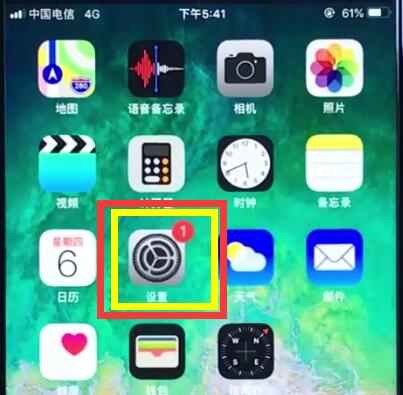
2. クリックして個人用ホットスポットに入ります。

3. クリックして個人ホットスポット スイッチをオンにし、クリックして [無線 LAN] のパスワードを入力します。
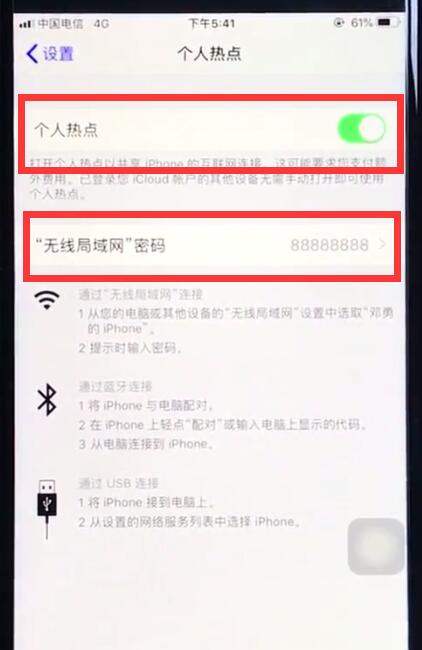
4. パスワードを設定したら、右上隅のチェック マークをクリックします。
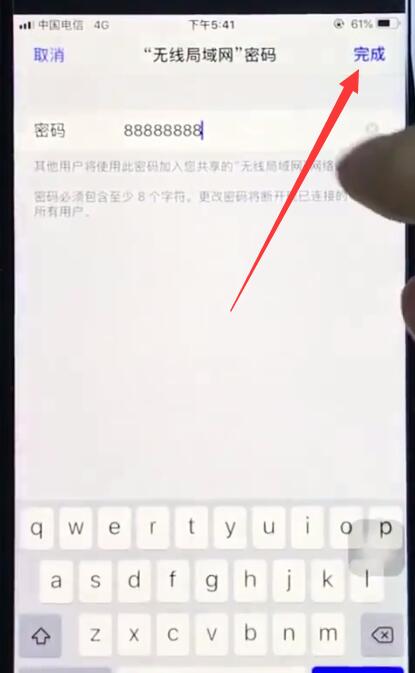
以上がiOS 12で個人用ホットスポットを開く手順の詳細内容です。詳細については、PHP 中国語 Web サイトの他の関連記事を参照してください。
声明:
この記事はzol.com.cnで複製されています。侵害がある場合は、admin@php.cn までご連絡ください。

